我们知道Windows 10自带了很多微软自己的应用,比如电子邮件、相机和Groove music。这些app有的很实用,有的不实用,比如3D viewer,普通用户很少用。另一个例子是凹槽音乐,
微软尚未在中国推出在线音乐服务。这款APP只能作为本地音乐播放器使用,但性能远不及第三方播放器。
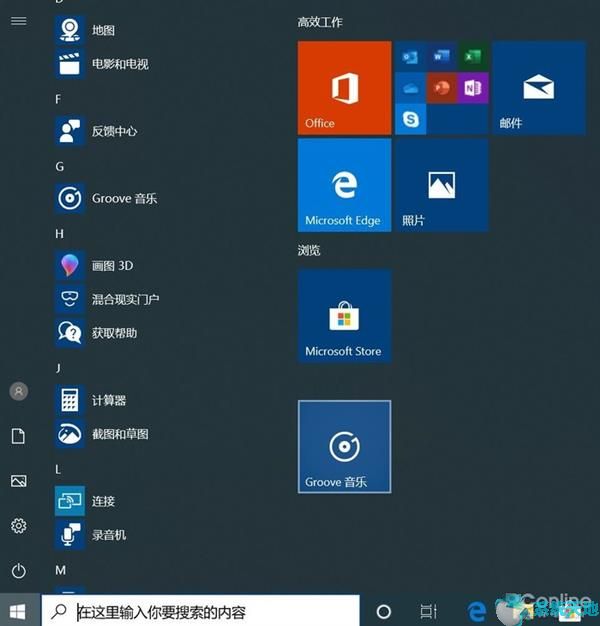
但是Win10的这些自带app是无法用常规方法卸载的。
一般来说,卸载Win10 apps,只能使用PowerShell,使用命令行卸载。例如,如果您想要卸载Groove music,您需要以下命令:
get-appxpackage *zunemusic* | remove-appxpackage
这种方法确实有效,但是很麻烦,而且APP卸载后如何重新安装也是个问题。——有时候人很自大,告别APP后还想拿回来。
有更好的方案吗?今天给大家推荐一个管理Win10自带APP的小工具“Win10Apps”,简直是神器!让我们来看看。
Win10Apps下载地址:https://dl。pconline。com。cn/下载/2718691。超文本标记语言
这个Win10Apps来自个人开发者。可以点击这里进入相应页面下载。
Win10Apps只有4M多,不用安装就能运行,没有广告,没有背景,比较干净。
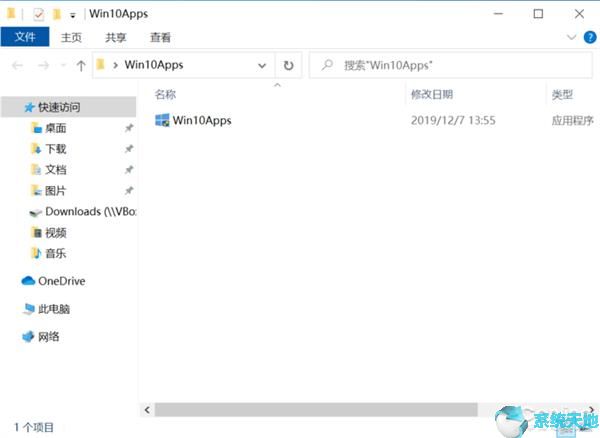
但由于软件的特殊属性,会对Windows系统进行修改,所以Windows Defender可能会报告病毒。
为了解惑,笔者在多引擎在线病毒扫描网站ViruSCAN.org上做了一个测试,发现主流杀毒软件如卡巴斯基、Bitfand、antivir等没有报病毒,是虚惊一场,可以放心使用。
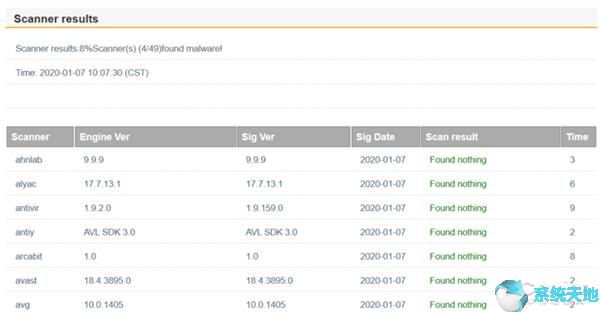
Win10Apps的使用相对简单。打开后可以看到它的界面列出了Win10自带的app。
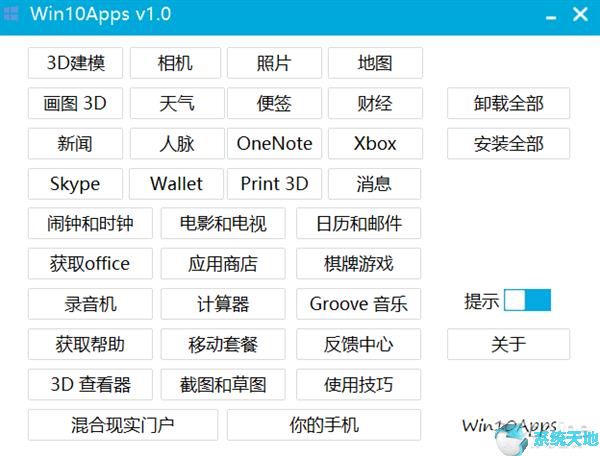
点击应用程序,查看卸载或安装选项。我们试试去掉鸡肋的Groove音乐。
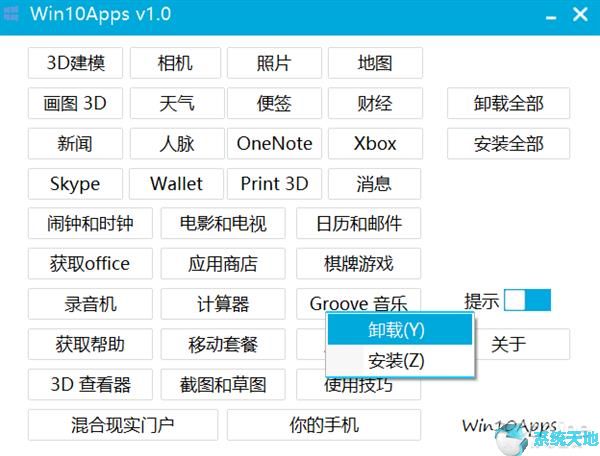
点击卸载,稍等片刻,弹出卸载成功的提示信息。
此时通过Win10的搜索功能已经无法找到Groove music,说明Groove music确实已经被卸载。
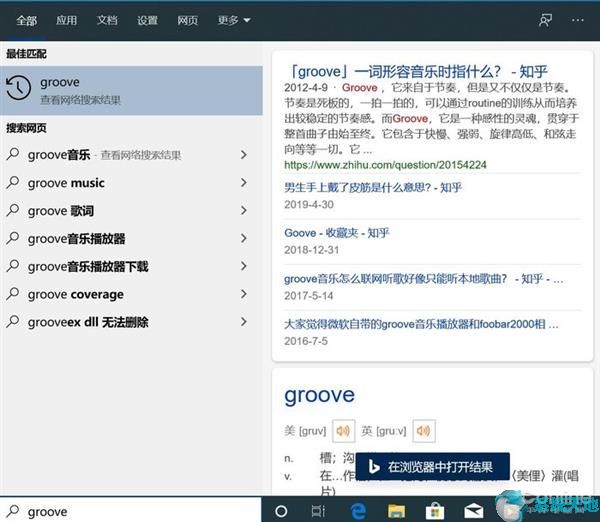
再次尝试Win10Apps的安装功能。把卸载的Groove音乐装回去,过程很流畅。安装完成后,还会有一个提示框。
此时在开始菜单中查找,可以看到已经出现了Groove music,并显示“最近添加”app。
开启Groove music时,功能与卸载前相同,因此Win10Apps的安装功能更可靠。
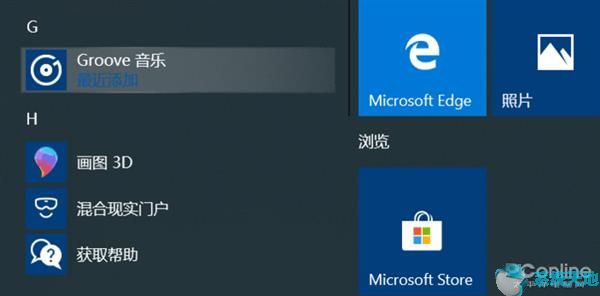
总的来说,这确实是一个非常实用的工具。
如果你想卸载一些Win10自带的APP,或者想找回一些卸载的Win10 APP,不妨试试。相信能给你惊喜。








